方正笔记本bios设置u盘启动
来源:www.laobaicai.net 发布时间:2016-04-08 15:14
使用u盘启动盘装系统时,我们需要首先设置u盘为第一启动,之后才可以进系统安装,那么方正笔记本如何设置u盘启动呢?下面就来分享方正bios设置u盘启动详细步骤。
1.插入u盘,按电源开机键,待画面显示时,迅速按f2进入bios界面。
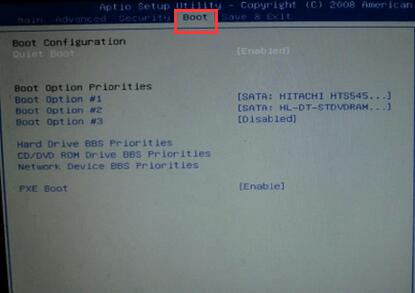
注意此时BOOT OPTION#1,即第一启动项是硬盘,而下面的第二启动项是光驱,但是选中之后回车却没有USB的提示。
2.接着移动方向键“↑↓”选择Hard Drive BBS PRIORITIES,按回车。
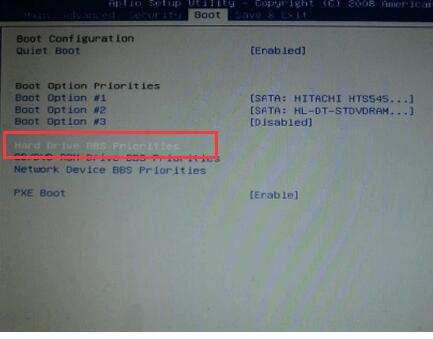
3.接着我们可以看到此时第一启动项为硬盘,第二启动项为金士顿u盘。
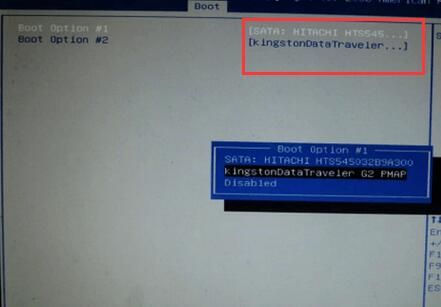
4.移动方向键“↑↓”选中金士顿u盘,接着ESC返回。
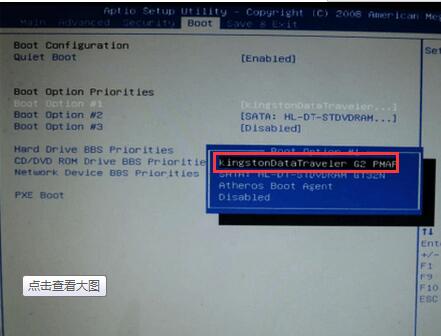
5.此时你会发现第一启动项已修改为金士顿u盘启动,按f10保存即可。
以上就是方正bios设置u盘启动的方法,大家学会了吗?当然,你还可以使用启动热键f12进行设置u盘启动。
上一篇:海尔bios设置u盘启动方法
下一篇:联想笔记本如何开启ahci模式
推荐阅读
"如何将u盘设为第一启动项"
- 荣耀MagicBook14笔记怎么进入bios设置u盘启动 2021-11-01
- 联想YOGA 14s笔记本如何进入bios设置u盘启动 2021-11-01
- 联想威6-14笔记本怎么进入bios设置u盘启动 2021-10-30
- u盘启动快捷键是哪个键 2021-10-19
联想拯救者Y7000怎么升级bios
- 华为MateBook 13怎么进bios?华为MateBook 13怎么设置一键U盘启动 2021-10-11
- 联想小新青春版14笔记本如何进入bios设置u盘启动 2021-10-01
- 联想小新锐7000笔记本如何进入bios设置u盘启动 2021-10-01
- 联想小新15笔记本怎么进入bios设置u盘启动 2021-09-15
老白菜下载
更多-
 老白菜怎样一键制作u盘启动盘
老白菜怎样一键制作u盘启动盘软件大小:358 MB
-
 老白菜超级u盘启动制作工具UEFI版7.3下载
老白菜超级u盘启动制作工具UEFI版7.3下载软件大小:490 MB
-
 老白菜一键u盘装ghost XP系统详细图文教程
老白菜一键u盘装ghost XP系统详细图文教程软件大小:358 MB
-
 老白菜装机工具在线安装工具下载
老白菜装机工具在线安装工具下载软件大小:3.03 MB










